Adaptér umožňuje ladění sítě na počítačích se systémem Windows
- Microsoft Kernal Debug Network Adapter usnadňuje ladění sítě na počítači se systémem Windows.
- Ladicí adaptér obvykle zůstává skrytý ve Správci zařízení a je viditelný pouze v případě, že je ve vašem systému povoleno ladění sítě.
- Adaptér můžete snadno deaktivovat podle metod uvedených v této příručce.
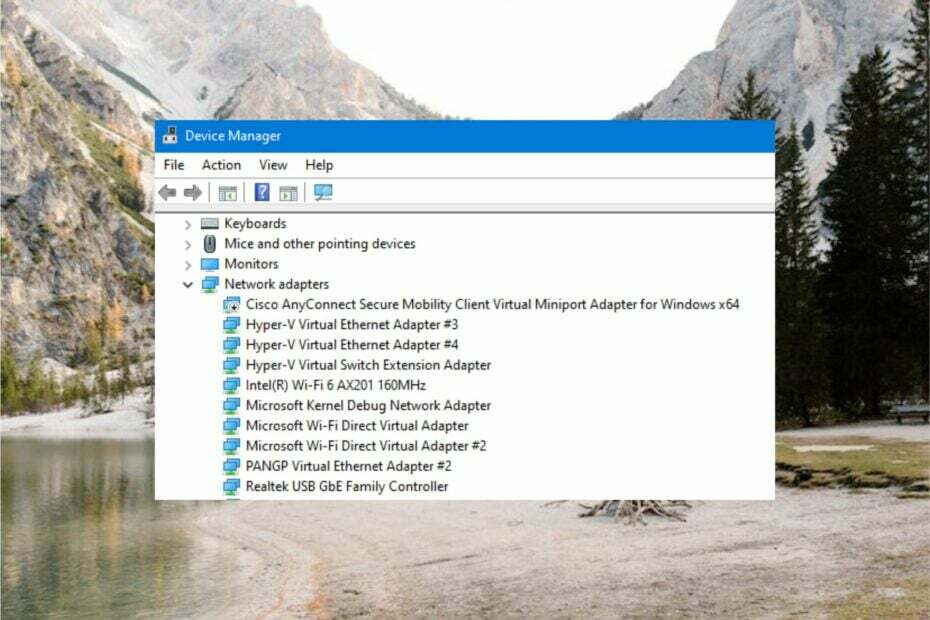
XINSTALUJTE KLIKNUTÍM NA STAŽENÍ SOUBORU
- Stáhněte si Fortect a nainstalujte jej na vašem PC.
- Spusťte proces skenování nástroje hledat poškozené soubory, které jsou zdrojem vašeho problému.
- Klikněte pravým tlačítkem na Spusťte opravu takže nástroj mohl spustit opravný algoritmus.
- Fortect byl stažen uživatelem 0 čtenáři tento měsíc.
Microsoft Kernel Debug Network Adapter je jedním ze síťových adaptérů ve Správci zařízení. Tento síťový ovladač je navržen pro speciální účel a je obecně skrytý.
V této příručce vysvětlíme vše o síťovém adaptéru Microsoft Kernel Debug Network Adapter a k účelu, ke kterému se používá.
Co je síťový adaptér Microsoft Kernel Debug Network Adapter?
Microsoft Kernel Debug Network Adapter je virtuální karta síťového rozhraní (NIC), která je vyvinuta k provádění vzdáleného ladění systému Windows pomocí síťového připojení.
Primárním účelem virtuálního síťového adaptéru je shromažďovat data z jádra Windows za účelem provedení procedury ladění.
Dříve systém Windows podporoval pouze ladění pomocí sériového rozhraní, USB nebo Firewire, ale se systémem Windows Server 2012 společnost Microsoft představilo ladění sítě, které stále převládá v aktuální verzi Windows 11, která využívá síťový adaptér v otázce.
Microsoft Kernel Debug Network Adapter obecně zůstává skrytý. Zobrazí se pouze tehdy, když je povoleno ladění systému Windows a systém Windows je nakonfigurován tak, aby se spouštěl do režimu ladění jádra.
Jaké jsou výhody Microsoft Kernel Debug Network Adapter?
Ladění jádra přes síť pomocí Microsoft Kernel Debug Network Adapter je skutečně složitý úkol. Oproti ladění pomocí jiných typů připojení však nabízí řadu výhod. Některé z nich jsou:
- Hostitelský a cílový počítač mohou být vzdáleně připojeny přes místní síť.
- Z jednoho hostitelského počítače můžete ladit několik cílových počítačů.
- Ladění sítě je rychlejší proces než ladění sériového portu.
Jak bylo vyvozeno, síťový adaptér je nezbytný k úspěšnému provedení procesu ladění jádra na počítači se systémem Windows a není nezbytný pro normální každodenní fungování vašeho systému.
Několik uživatelů navíc hlásilo, že při používání sítě přes síť začínají mít problémy ethernetové připojení když je povolen síťový adaptér Microsoft Kernel Debug Network Adapter. Proto možná budete chtít vypnout adaptér, když se nepoužívá.
Jak zakážu síťový adaptér Microsoft Kernel Debug Network Adapter?
1. Přes příkazový řádek
- zmáčkni Okna klávesu pro spuštění příkazového řádku zadejte cmd ve vyhledávací liště nahoře a vyberte Spustit jako administrátor z výsledků vyhledávání.

- zmáčkni Ano tlačítko na Řízení uživatelských akcí výzvu ke spuštění příkazového řádku se zvýšenými oprávněními.
- Do příkazového řádku zadejte nebo vložte následující příkaz a stiskněte Vstupte klíč k jeho provedení.
bcdedit /debug off
Provedení výše uvedeného příkazu zakáže funkce ladění systému Windows, takže síťový adaptér Microsoft Kernel Debug Network Adapter již nebude vyžadován.
Pokud budete chtít někdy v budoucnu povolit ladění Windows, vše, co musíte udělat, je spustit bcdedit /debug vypnuto příkaz v příkazovém řádku Windows.
2. Ze Správce zařízení
- Klepněte pravým tlačítkem myši na Okna klíč k vyvolání Rychlé odkazy menu a vyberte si Správce zařízení ze seznamu možností.
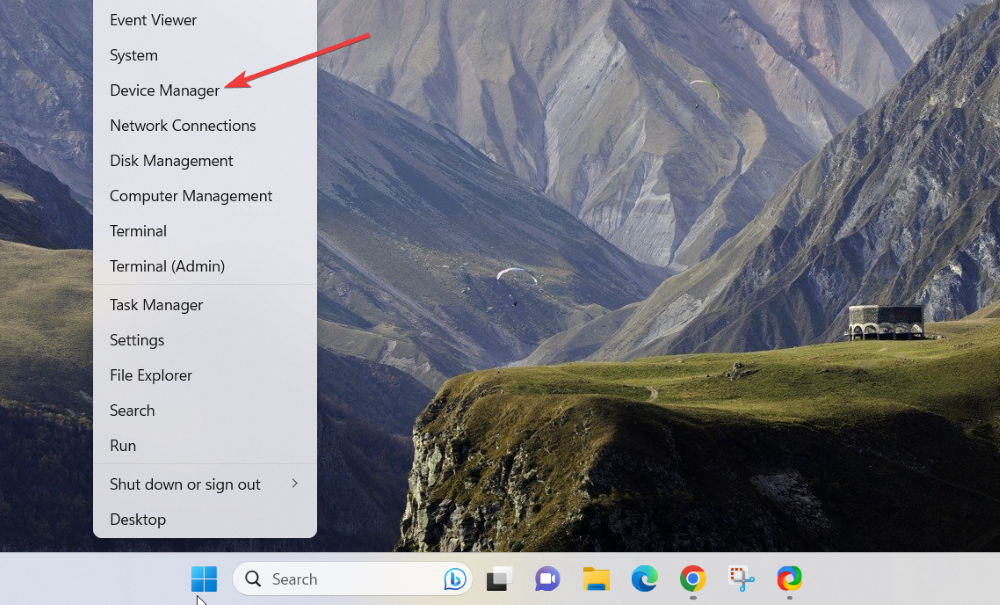
- Klikněte na Pohled na horní liště nabídek a deaktivujte Zobrazit skrytá zařízení možnost jedním kliknutím.
- Nyní rozbalte Síťové adaptéry kategorii a vyhledejte Síťový adaptér pro ladění jádra.
- Pokud se ovladač stále zobrazuje v seznamu síťových adaptérů, klikněte na něj pravým tlačítkem a vyberte Zakázat zařízení možnost z kontextové nabídky.

- Klikněte Ano ve vyskakovacím okně s potvrzením, které se objeví, aby provedl požadovanou akci.
Microsoft Kernel Debug Network Adapter můžete snadno deaktivovat z okna správce zařízení. Chcete-li příslušné zařízení znovu povolit, jednoduše vyberte možnost Povolit zařízení z místní nabídky síťového adaptéru Microsoft Kernel Debug Network Adapter.
To je docela dost! Zde je vše, co potřebujete vědět o Microsoft Kernel Debug Adapter, který usnadňuje ladění režimu jádra.
Než odejdete, možná budete chtít zkontrolovat nejlepší ladicí software pro Windows.
V případě, že na nás máte nějaké dotazy nebo zpětnou vazbu, kontaktujte nás v sekci komentářů.
Stále dochází k problémům?
SPONZOROVÁNO
Pokud výše uvedené návrhy váš problém nevyřešily, váš počítač může zaznamenat závažnější potíže se systémem Windows. Doporučujeme zvolit řešení typu „vše v jednom“. Fortect efektivně řešit problémy. Po instalaci stačí kliknout na Zobrazit a opravit a poté stiskněte Spusťte opravu.


